براتون پیش اومده فلشی که به لپ تاپ دل متصل کردین، توسط این دستگاه شناسایی نشه؟ تو این شرایط اصطلاحا میگن لپ تاپ فلش رو نمی خونه. معمولا هر قدر هم که فلش رو بیرون میاریم و دوباره به لپ تاپ وصل می کنیم، بازم شناسایی نمیشه و حسابی ناراحتمون می کنه.
بیشتر مواقع، این اتفاق با صدور پیغام USB device not recognized در دستگاه همراه میشه. به نظرتون مشکل از کجاس؟ چرا لپ تاپ نمی تونه فلش رو شناسایی کنه و محتویاتش رو در اختیارتون قرار بده؟ اصلا واسه برطرف کردن مشکل عدم شناسایی فلش در لپ تاپ چه کارهایی میشه انجام داد؟ همراهمون باشین تا با کمک تکنسین های مجرب واحد تعمیرات لپ تاپ نمایندگی دل، روش های برطرف کردن این مشکل رو براتون تشریح کنیم.

شناسایی نشدن پورت usb
اگه فلش رو به لپ تاپ dell خودتون وصل کردین و خطای USB Device Not Recognized رو در سیستم مشاهده کردین، معنیش اینه که یکی از پورت های usb دستگاه کار نمی کنه یا به هر دلیلی، سیستم قادر به شناسایی اون نیست و در سیستم عامل خونده نمیشه.
خب بهتره پورت های دیگه رو هم بررسی کنین و ببینین که مشکل از یه پورت خاصه یا اینکه هیچ کدوم از پورت های usb دستگاه شناسایی نمیشن. برای رفع مشکل عدم شناسایی فلش در لپ تاپ ، روش های مختلفی وجود داره که در ادامه همه ی اونها رو در کنار شما عزیزان مورد بررسی قرار می دیم.
روش های رفع مشکل عدم شناسایی فلش در لپ تاپ
کاربردی ترین روش های رفع مشکل عدم شناسایی فلش در لپ تاپ دل عبارتند:
روش اول
برای اینکه لپ تاپ دل شما بتونه مجددا فلش ها رو بخونه و شناسایی کنه، رو My Computer کلیک راست کنید و با استفاده از گزینه Manage ، وارد منوی Device Manager بشید. حالا در فیلد Manage for my computer و در قسمت Universal Serial Bus controllers ، ببینید که چندتا قسمت زرد رنگ وجود داره؛ اگه این بخش ها دو تا باشن، یعنی شناسایی فلش یه مشکلی داره. در قسمت Universal Serial Bus controllers روی گزینه Enhanced host controller… راست کلیک کنین و اونو Uninstall کنید. فقط یادتون نره قبلش فلش رو از لپ تاپ dell جدا کنید. با این کار، ویندوز به صورت خودکار، درایو پاک شده رو نصب می کنه و مشکل عدم شناسایی فلش در لپ تاپ برطرف میشه.
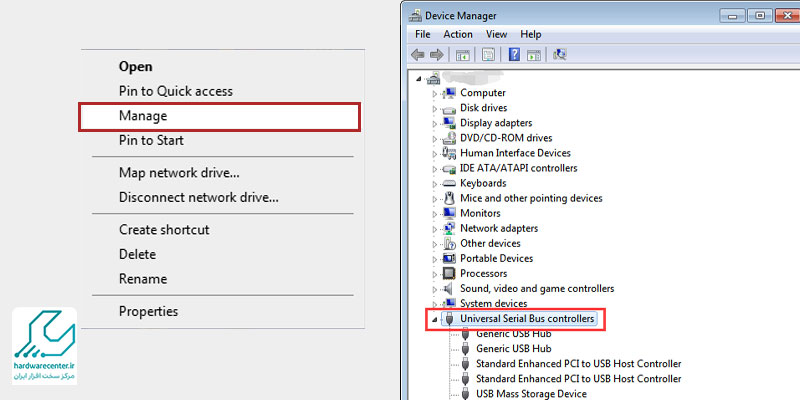
روش دوم
برای اجرای دومین روش رفع مشکل عدم شناسایی فلش در لپ تاپ ، نیازی به پاک کردن درایور نیست. فقط کافیه که سیستم رو از برق جدا کنین و خاموشش کنین؛ البته کامپیوتر های جدید فقط در ظاهر خاموش می شن و همچنانMotherBoard در حال استفاده از منبع برق هست. از اونجایی که مادربرد محل قرار گرفتن پورتهای USB هست، بعضی وقت ها باید خاموش-روشن و یا در اصطلاح reboot بشه. این کار باعث میشه که Micro Processor ، درایو های لازم رو از اول اجرا کنه و پورت های USB مجددا شروع به کار کنن. توجه کنین که برای نتیجه گیری بهتر، لازمه باتری رو هم از لپ تاپ دل بیرون بیارین.
روش سوم
سومین روش رفع مشکل عدم شناسایی فلش در لپ تاپ ، به ترتیب زیر اجرا میشه:
- روی My Computer راست کلیک کنین و گزینه Manage رو انتخاب کنید.
- از منوی Storage ، روی گزینهDisk Management کلیک کنید.
- تو پنجره ای که برای شما باز میشه، می تونید لیستی از درایو های مربوط به لپ تاپ تون رو ببینید.
- اگه فلشی که از اون استفاده می کنین در این لیست قرار داشته باشه، همه چی روبراهه. اما اگه فلش تون توی این لیست نباشه، باید اونو ریکاوری کنین. (لینک به مطلب ریکاوری فلش در ریکاوری زون)
- در ادامه ی مراحل رفع مشکل عدم شناسایی فلش در لپ تاپ ، باید روی درایو فلش راست کلیک کنین و در منوی باز شده، گزینه Change Drive Letter and Path رو انتخاب کنین.
- گزینه ی Changeرو در پنجره ی نمایش داده شده انتخاب کنید.
- در این پنجره در کشوی منوی سمت راست حرف W رو انتخاب کنین.
- وقتی پیغام Changing The Drive Letter of a Volume Might Cause Programs No Longer To Run به نمایش در اومد، روی گزینه yes بزنید.
- حالا باید فلش شما در My Computer ظاهر بشه.
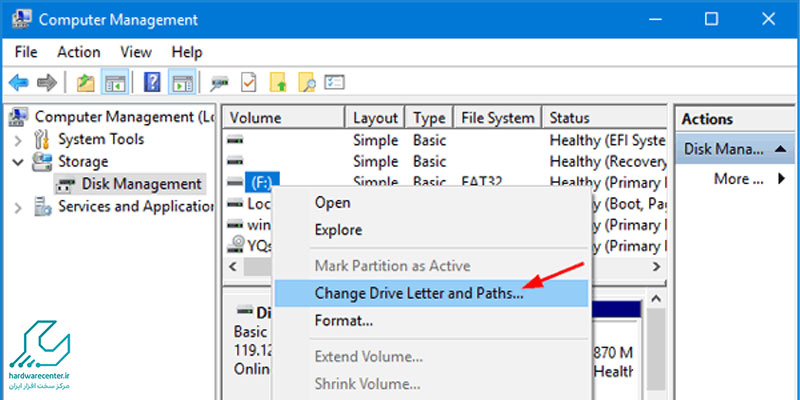
روش چهارم
گاهی عدم شناسایی فلش در لپ تاپ ، به خاطر استفاده ی زیاد از پورت اتفاق میفته. در این شرایط، بین خارهای یواس بی و خارهای پورت لپ تاپ دل فاصله ایجاد میشه و .اتصال برقرار نمیشه. تعمیرکارای واحد تعمیرات دل توصیه می کنن که در چنین شرایطی، باید با استفاده از یک تکه کاغذ یا مقوای خیلی نازک که پشت قسمت آهن ربایی یو اس بی وسیله مورد نظر قرار می دین، مشکل رو برطرف کنین.
نمایندگی رسمی دل
نمایندگی رسمی دل یه مرکز تخصصی و حرفه ایه که به ارائه ی خدمات فروش و تعمیر محصولات این شرکت می پردازه. این مرکز، از واحد هایی تشکیل شده که هر کدوم وظیفه ی خاصی رو بر عهده دارن. این پارت بندی به افزایش تمرکز کارکنان کمک کرده و موجب منظم شدن روند خدمات دهی نمایندگی dell شده. سرویس های متنوع این نمایندگی، تخصص کارکنان بخش های فروش و تعمیرات، سرعت بالای خدمات رسانی، توجه به اصول مشتری مداری و نکاتی از این دست، مواردی هستن که به افزایش رضایت کاربران از این مجموعه کمک بسزایی کردن.
واحد تعمیرات دل به عنوان یکی از تخصصی ترین بخش های فعال در این مرکز، با کیفیت ترین خدمات رو در زمینه ی بررسی و ترمیم محصولات این کمپانی به کاربران ارائه میده. نمایندگی رسمی دل ، خودش رو در قبال کاربران متعهد میدونه و در مسیر ارائه ی بهترین خدمات به این عزیزان، از هیچ تلاشی فروگذار نمیکنه.


